在运行应用程序时,win7系统默认会弹出用户帐户控制提示框,询问是否允许此应用对电脑进行更改,这时我们需点击“是”才能打开,而有些用户发现无法点击“是”,按钮显示灰色。经过分析发现,这是系统管理员帐户被禁用所致,接下来就跟小编一起来学习下怎么解决萝卜家园win7系统用户帐户无法点是的问题。
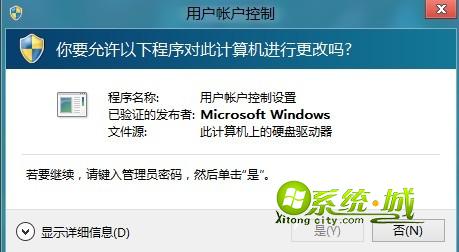
解决方法如下:
1、重启系统过程中按下F8调出高级启动菜单,选择“安全模式”进入;
2、使用管理员帐户administrator登录,右键桌面计算机图标,选择“管理”;
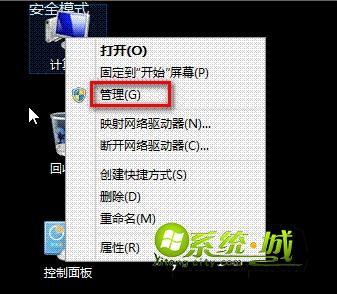
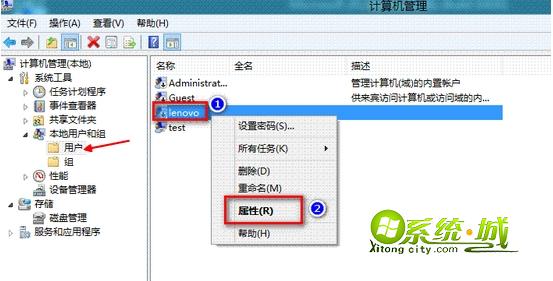
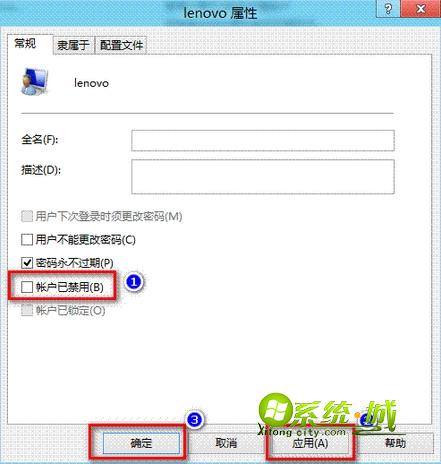
6、在命令提示符中输入命令net user administrator /active:yes,按下回车键执行,重启系统。

win7用户帐户无法点击是给用户带来了不少麻烦,在遇到这个问题时,我们就可以进入安全模式重新启用管理员帐户来解决,希望能够帮到大家。
相关阅读:win7系统如何取消“是否允许程序对计算机进行更改”的提示


 当前位置:
当前位置: